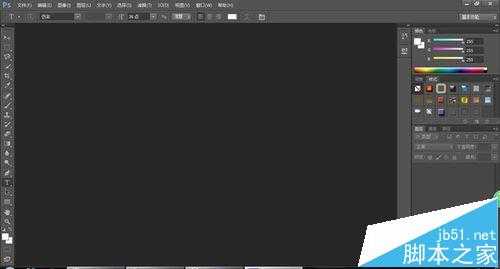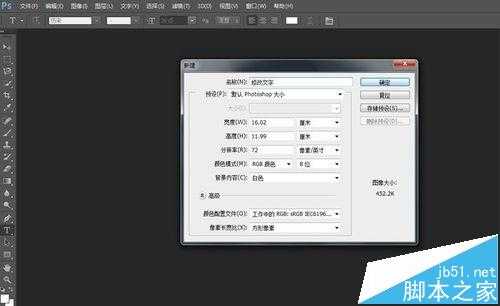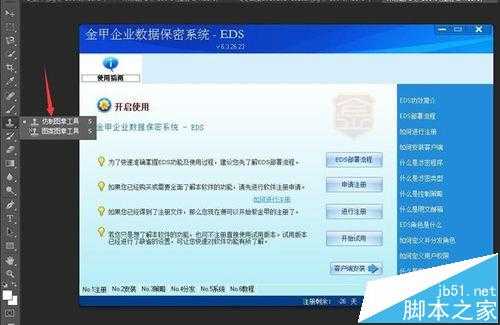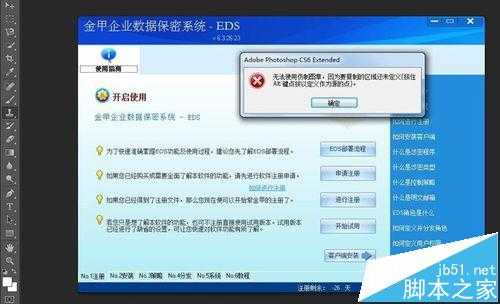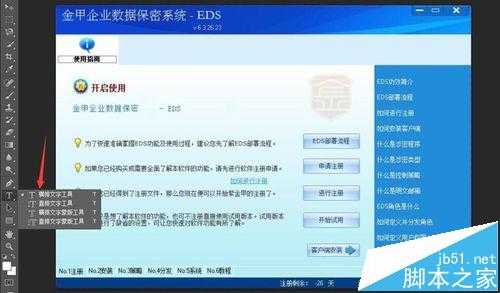班级活动做的宣传册,或者海报文件一类的图片,样式很好看,去年用的今年还可以继续用,只需要修改上面的日期,我们应该怎么操作呢?或者说工作上的报表,只有图片,又需要修改文字怎么办呢?下面我来教大家最常用的一种方式,也是最简单的。
- 软件名称:
- Adobe Photoshop 8.0 中文完整绿色版
- 软件大小:
- 150.1MB
- 更新时间:
- 2015-11-04立即下载
1、首先,我们打开photoshop(电脑没有安装photoshop的去百度下载),打开photoshop之后会看到下面这个界面。
2、然后我们点击“文件”,新建,我这里演示就新建默认的photoshop大小,这个步骤相当于你要画画了,首先要一张画布,我们就是在完成这一步:
3、新建了“画布”之后,这个“画布”在右下方称为“背景”也是“背景图层”,现在我们打开我们需要修改的图片(这里我顺便打开一张图片)修改上面的文字,比如下面的图片,我想把下面这个图片的“系统”改成“软件”
4、现在我们在ps里面打开这张图片,利用“矩形选框工具”将整张图给框起来,然后Ctrl+C复制图片,最后Ctrl+V粘贴到我们的“画布”界面,这个时候会自动新建一个“图层1”你粘贴的图片就会在“图层1”上。
现在我们看到的是这个图片只有一小部分在“画布”上,为什么呢?因为画布的“大小不够”,我们现在来将图片等比例缩小,先按快捷键:Ctrl+T,现在图片是可以变形的状态,然后按住Shift,并用鼠标将图片向里压缩,这个时候压缩小的图片是按照等比例压缩的。如图:已完成
5、现在我们来修改图片上的文字,我把这个给缩放铺满这个“画布”,现在我们先把“系统”两个字给“抹去”,首先在工具栏找到“仿制图章工具”并选择。
6、然后我们把鼠标移动到我们的图片上,随便点击一下,会出现下面这个提示
7、现在我们按住alt,选取“系统”这两字的背景色,按住alt之后,点击吸取背景色,接下来抹掉“系统”两字,如下图所示“系统”两字被抹去
8、接下来,我们要利用“横排文字工具”将“软件”两个字写上去,首先我们“点击横排文字工具”
9、然后将鼠标在图片上点击一下,输入“软件”,文字的颜色调成与前面颜色一样,保持一致。如下图:已完成
注意事项:
1、图形变形的时候一定要按住shift,等比例缩放
2、选取颜色的时候可以直接在相似的文字颜色上去获取,节约时间
相关推荐:
ps怎么删除图片中的文字但保留背景色?
PS怎么利用路径制作围绕圆形的五角形文字?
免责声明:本站资源来自互联网收集,仅供用于学习和交流,请遵循相关法律法规,本站一切资源不代表本站立场,如有侵权、后门、不妥请联系本站删除!
更新日志
- 谭嘉仪-EyesOnMe新曲+精选2022【低速原抓WAV+CUE】
- 尚士达《莫回头》[320K/MP3][184.64MB]
- 尚士达《莫回头》[Hi-Res][24bit 48kHz][FLAC/分轨][1.27G]
- 群星《奔赴!万人现场 第3期》[320K/MP3][98.9MB]
- 谭嘉仪《Lonely》【WAV+CUE】
- 群星《红色钢琴浪漫曲》2CD【WAV+CUE】
- 凤飞飞《浮世情怀》HQCD[正版原抓WAV+CUE]
- 群星《奔赴!万人现场 第3期》[FLAC/分轨][537.75MB]
- 群星 《2024好听新歌23》十倍音质 U盘音乐 [WAV分轨][1.6G]
- 群星《妙音纪念珍藏版》蓝光BSCD[WAV+CUE][1G]
- 【发烧试音】蔡克信严讯人间天籁》[原抓WAV+CUE]
- [ABC唱片]山姆泰勒《西电之声·萨克斯风》[低速原抓WAV+CUE]
- 童丽《微风细雨XRCD2》[原抓WAV+CUE]
- 群星 《车乐坊1》DTS魔音[WAV+CUE][1.7G]
- 邓丽君.2024 -《生誕70年ベスト?アルバム 沒後30年》环球日版 [WAV+分轨][993M]